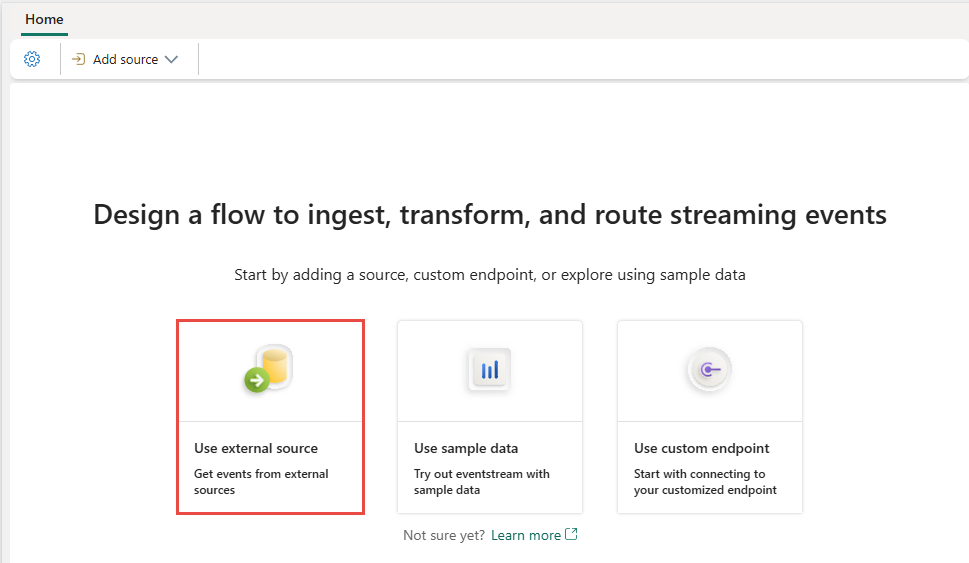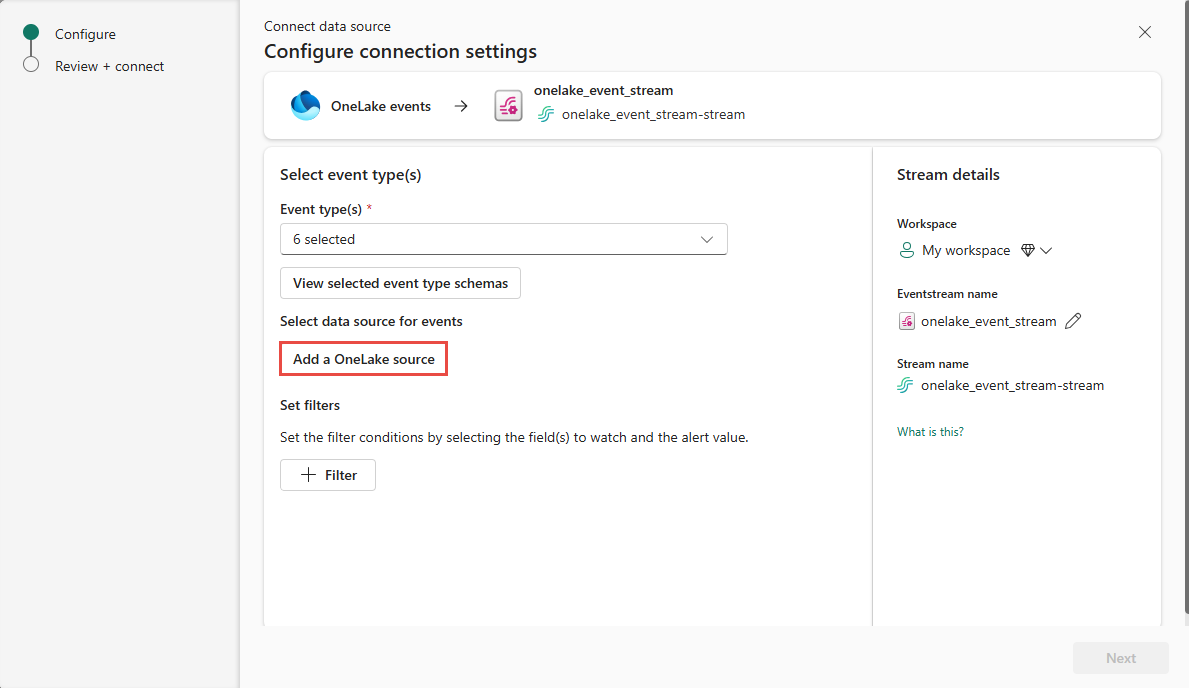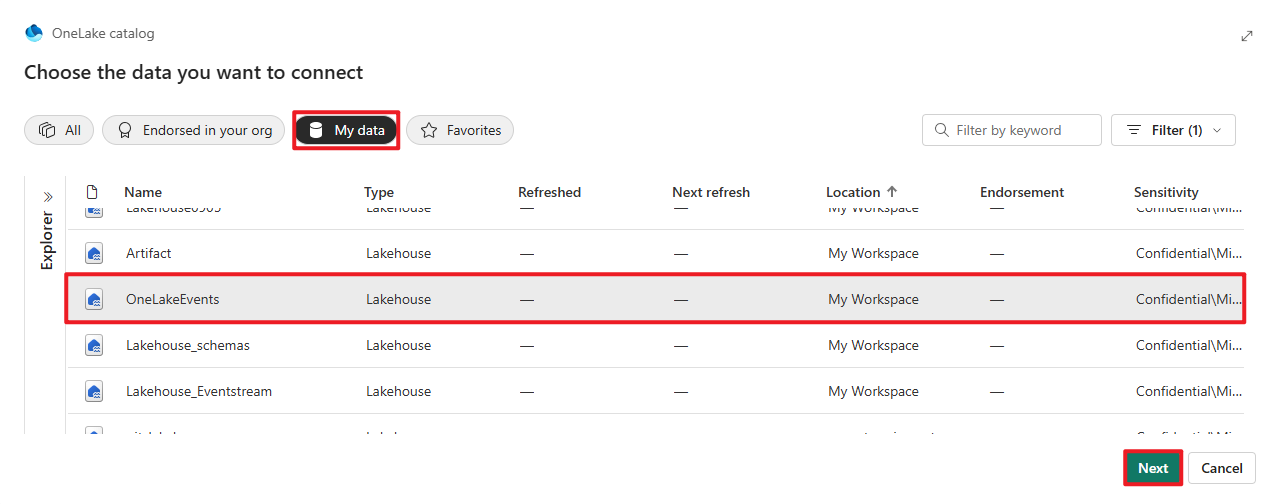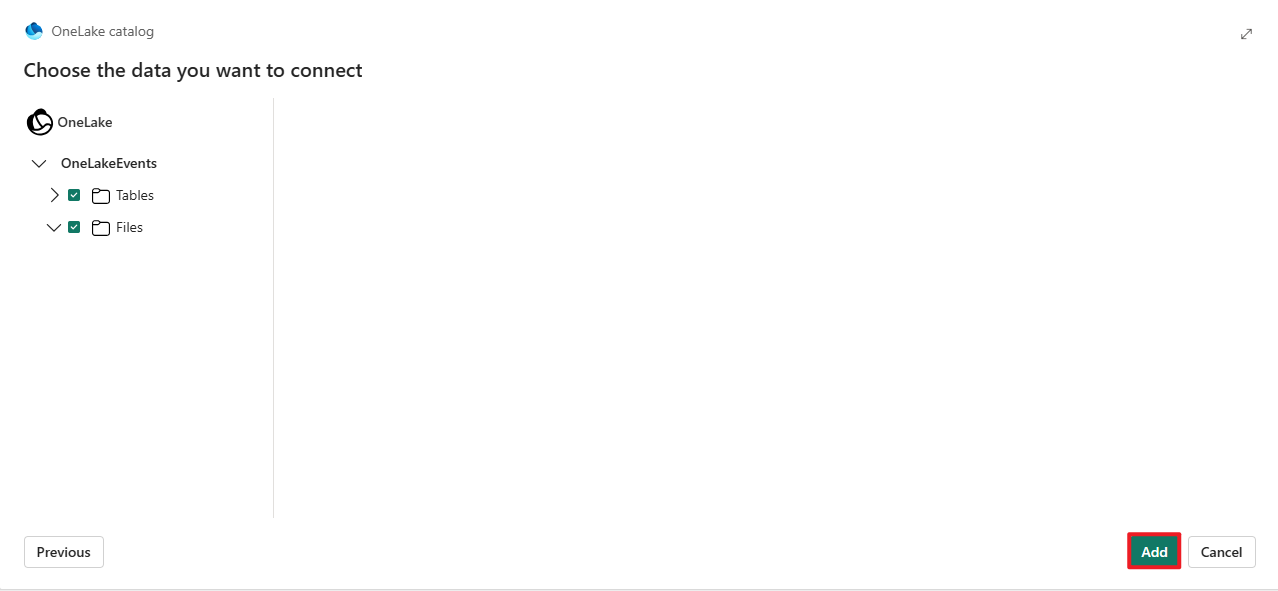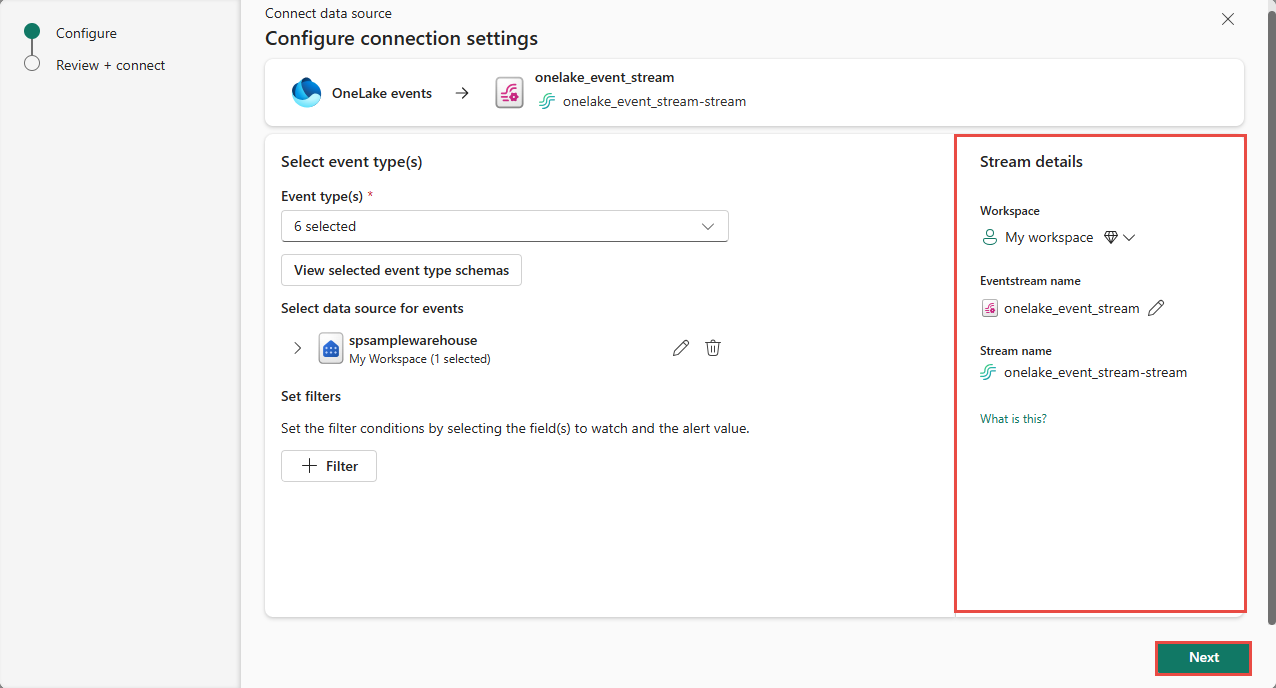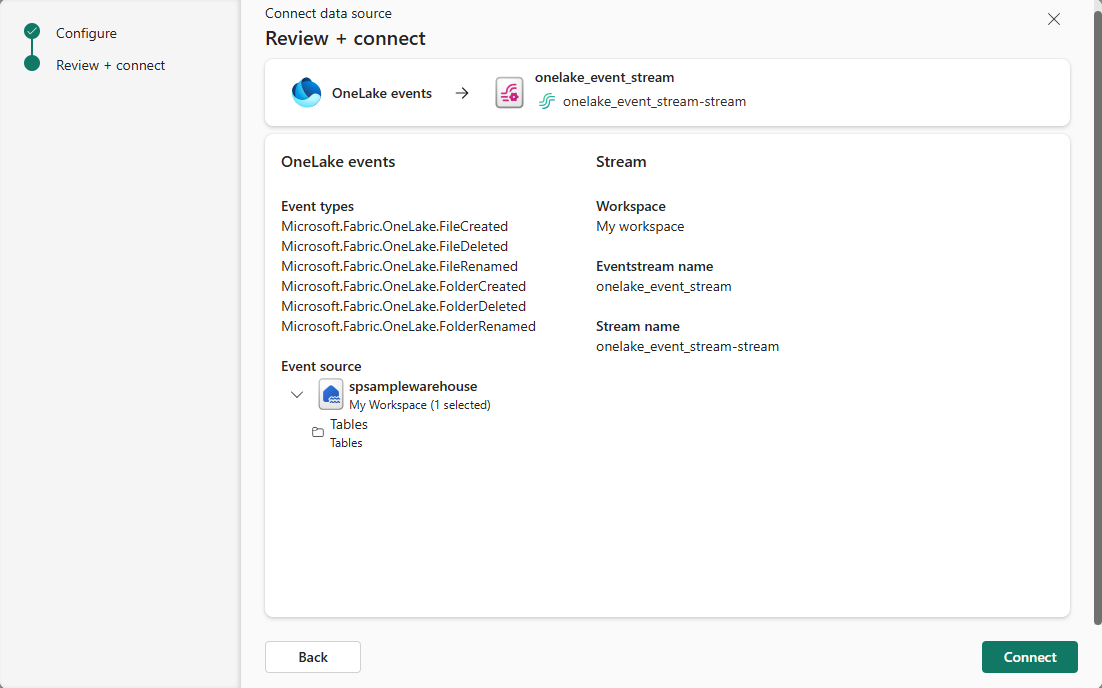Añadir eventos de Fabric OneLake a una secuencia de eventos (versión preliminar)
En este artículo se muestra cómo agregar el origen de eventos Fabric OneLake a una secuencia de eventos.
Nota
No se admite el consumo de eventos de Fabric y Azure a través de eventstream o Fabric Activator si la región de capacidad de eventstream o Activator se encuentra en las siguientes regiones: Oeste de la India, Centro de Israel, Centro de Corea, Centro de Corea, Centro de Qatar, Singapur, Centro de Emiratos Árabes Unidos, Centro de España, Sudeste de Brasil, Centro-sur de EE. UU., Oeste de EE. UU. 2, Oeste de EE. UU. 3.
Los eventos OneLake le permiten suscribirse a los cambios en archivos y carpetas de OneLake y, a continuación, reaccionar a esos cambios en tiempo real. Con los flujos de eventos de Fabric, puede capturar estos eventos oneLake, transformarlos y enrutarlos a varios destinos de Fabric para su posterior análisis. Esta integración sin problemas de eventos de OneLake en flujos de eventos de Fabric le ofrece una mayor flexibilidad para supervisar y analizar actividades en OneLake.
Tipos de eventos
Estos son los eventos de OneLake admitidos:
| Nombre del tipo de evento | Descripción |
|---|---|
| Microsoft.Fabric.OneLake.FileCreated | Se genera cuando se crea o reemplaza un archivo en OneLake. |
| Microsoft. Fabric.OneLake.FileDeleted | Se genera cuando se elimina un archivo en OneLake. |
| Microsoft. Fabric.OneLake.FileRenamed | Se genera cuando se cambia el nombre de un archivo en OneLake. |
| Microsoft.Fabric.OneLake.FolderCreated | Se genera cuando se crea una carpeta en OneLake. |
| Microsoft. Fabric.OneLake.FolderDeleted | Se genera cuando se elimina una carpeta en OneLake. |
| Microsoft. Fabric.OneLake.FolderRenamed | Se genera cuando se cambia el nombre de una carpeta en OneLake. |
Prerrequisitos
- Acceda a un área de trabajo en el modo de licencia de funcionalidad de Fabric (o) en el modo de licencia de prueba con los permisos Colaborador o superior.
- Crear una secuencia de eventos si aún no tiene una secuencia de eventos.
Adición de eventos de Fabric OneLake como origen
Si aún no ha agregado ningún origen a la secuencia de eventos, seleccione el mosaico Usar origen externo.
Si va a agregar el origen a un elemento Eventstream ya publicado, cambie al modo Editar, seleccione Agregar origen en la cinta de opciones y, a continuación, seleccione Orígenes externos.
En la página Seleccionar un origen de datos, busque y seleccione Conectar en el icono Eventos de OneLake.
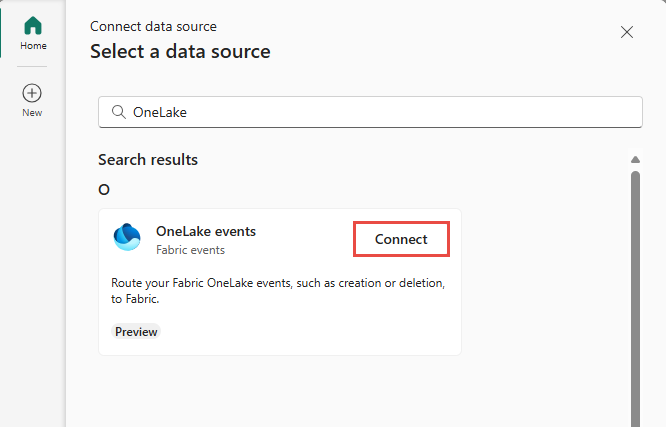
Configuración y conexión a eventos de Fabric OneLake
En la página Conectar, para Tipos de eventos, seleccione los tipos de eventos que desea supervisar.
Este paso es opcional. Para ver los esquemas de los tipos de eventos, seleccione Ver esquemas de tipo de evento seleccionados. Si lo selecciona, examine los esquemas de los eventos y, a continuación, vuelva a la página anterior seleccionando el botón de flecha hacia atrás de la parte superior.
Seleccione Agregar un origen de OneLake en Seleccionar origen de datos para eventos.
En la página Seleccionar los datos que desea conectar:
Vea todos los orígenes de datos disponibles o solo los orígenes de datos (Mis datos) o sus orígenes de datos favoritos mediante los botones de categoría de la parte superior. Puede usar el Filtro por palabra clave cuadro de texto para buscar un origen específico. También puede usar el botón Filtrar para filtrar según el tipo del recurso (KQL Database, Lakehouse, SQL Database, Warehouse). En el ejemplo siguiente se usa la opción Mis datos.
Seleccione el origen de datos de la lista.
Seleccione Siguiente en la parte inferior de la página.
Seleccione todas las tablas o una tabla específica que le interese y, a continuación, seleccione Agregar.
Ahora, en la página Configurar las opciones de conexión, puede agregar filtros para establecer las condiciones de filtro seleccionando los campos que desea ver y el valor de la alerta. Para agregar un filtro:
A continuación, seleccione Siguiente en la parte inferior de la página.
En la página Revisar y conectar, revise la configuración y seleccione Añadir.
Nota
El número máximo de orígenes y destinos para una secuencia de eventos es 11.
Visualización de eventstream actualizado
Una vez creada la conexión, puede ver el origen de eventos de OneLake de Fabric agregado a la secuencia de eventos en Modo de edición. Seleccione Publicar para publicar la secuencia de eventos y capturar los eventos de OneLake.
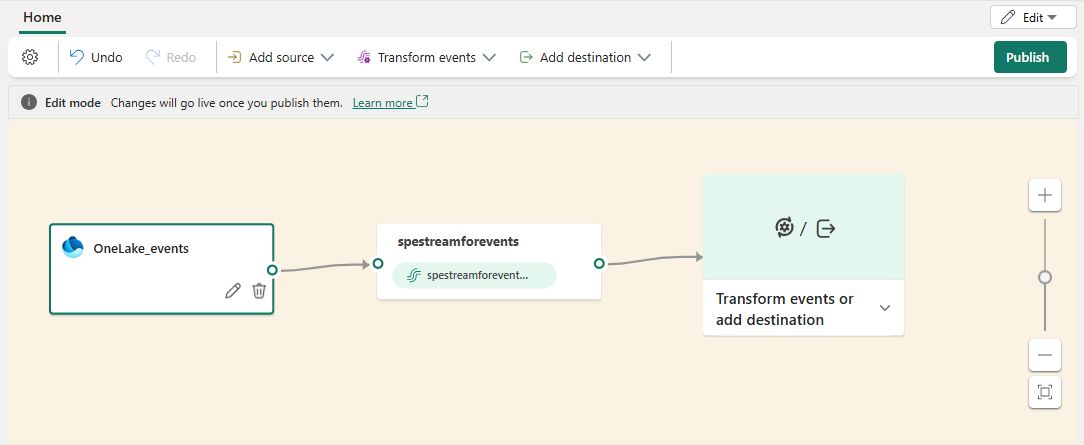
Nota
Antes de continuar con la transformación o enrutamiento de eventos, asegúrese de que los eventos OneLake se han desencadenado y enviado correctamente a la secuencia de eventos.
Si desea transformar los eventos de OneLake de Fabric, abra la secuencia de eventos y seleccione Editar en la barra de herramientas para entrar en el Modo de edición. A continuación, puede agregar operaciones para transformar los eventos de Fabric OneLake o enrutarlos a un destino como Lakehouse.
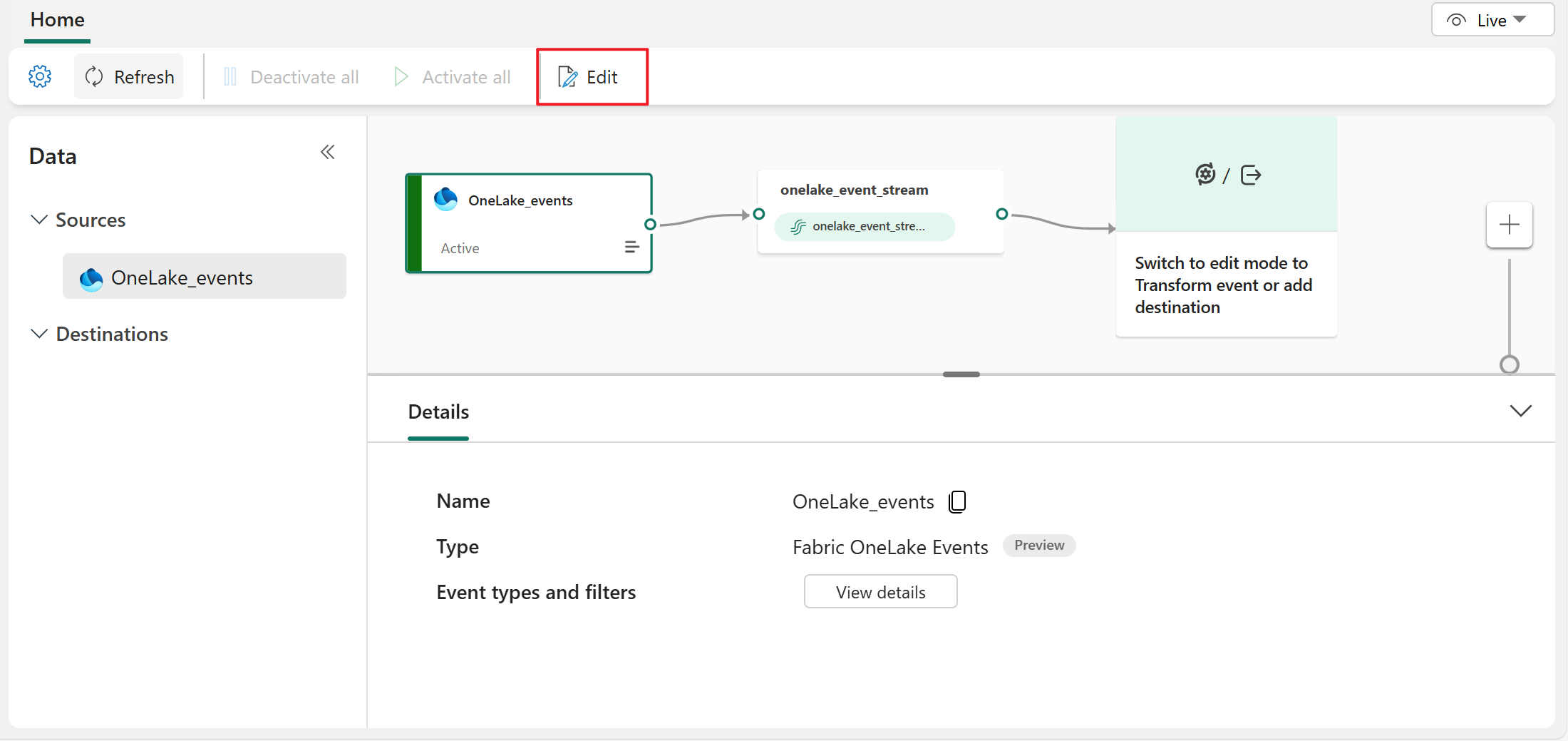
Limitaciones conocidas
- Actualmente, los mensajes de error no están disponibles cuando se produce un error en orígenes de eventos discretos.
- Actualmente, la característica Vista previa de datos no está disponible para orígenes de eventos discretos.